4 Common Windows Network Utilities Explained
Net als elk ander besturingssysteem beschikt Windows over eigen hulpprogramma's voor het gebruik van basisopdrachtregels voor netwerken, die op grote schaal worden gebruikt voor het oplossen van problemen en het verzamelen van informatie. Deze standaard Windows-netwerkhulpprogramma's zoals Ping, Tracert, IPConfig, enz., Zijn zeer nuttig en stellen u in staat uw netwerkverbindingen te beheren en te bewaken zonder extra software te installeren. Voor degenen die zich niet bewust zijn van dergelijke tools of niet duidelijk zijn over hoe deze tools werken, laten we bespreken wat deze standaard Windows-netwerkhulpprogramma's voor u kunnen betekenen.
Opmerking: U kunt de normale Windows-opdrachtprompt gebruiken om de onderstaande opdrachten uit te voeren.
Ping
De opdracht Ping wordt gebruikt om te controleren of de broncomputer de opgegeven doelcomputer kan bereiken. Over het algemeen verzendt Ping ICMP-verzoekpakketten naar de externe bestemming en als de externe bestemming een reactie in antwoord verzendt, wordt deze geacht in leven te zijn. Bovendien, wanneer u een host ping en een antwoord ontvangt, ziet u de tijd die nodig is voor een volledige retourrit. Als de externe host niet beschikbaar is of is geconfigureerd om niet te antwoorden voor de ping-pakketten, dan heeft u een pakketverlies en ontvangt u fouten zoals "Request Timed Out", "Destination Host Unreachable", enz.
Het eenvoudige Ping-commando ziet er ongeveer zo uit:
ping www.google.com
U kunt ook verschillende vlaggen zoals -n, -f of -a om verschillende resultaten te bereiken.
- -n - Bepaalt het aantal echo-aanvragen dat moet worden verzonden. De standaardinstelling is 4 aanvragen.
- -w - Hiermee kunt u de time-out aanpassen (in milliseconden). De standaardinstelling is 1.000 (een time-out van 1 seconde).
- -l - Hiermee kunt u de grootte van het ping-pakket aanpassen. De standaardgrootte is 32 bytes.
- -f - Stelt het bit niet fragmenteren in op het ping-pakket. Het ping-pakket staat standaard fragmentatie toe.
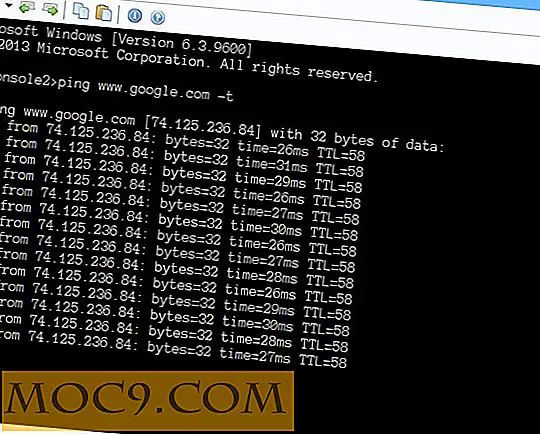
In de bovenstaande opdracht vertelt de switch -t het ping-commando om de bestemmingshost te pingen totdat we het handmatig stoppen. Anders dan de URL, kunt u ook een IP-adres als bestemming invoeren.
tracert
Terwijl de opdracht Ping wordt gebruikt om te zien of de broncomputer de bestemming kan bereiken, wordt de opdracht Tracert in Windows gebruikt om het pad te bekijken dat een pakket van de bron naar de opgegeven bestemming aflegt. Het beste aan de tracert opdracht is dat het alle routers weergeeft die het doorgeeft, en het geeft ook de tijd weer die elke hop nodig heeft. Net als de opdracht Ping kan Tracert ook worden gebruikt voor het oplossen van problemen.
Het basisgebruik van de opdracht Tracert ziet er ongeveer zo uit:
tracert www.google.com

U kunt dit Microsoft-artikel bekijken voor meer manieren om de Tracert-opdracht te gebruiken.
Netstat-commando
Netstat staat voor 'Netwerkstatistieken' en kan worden gebruikt om alle informatie over de inkomende en uitgaande verbindingen via een netwerk weer te geven. Met de opdracht netstat standaard een eenvoudige lijst weergegeven met alle geopende TCP-verbindingen, samen met de bron- en doel-IP-adressen. Voer bijvoorbeeld het onderstaande commando uit en u zult alle actieve TCP-verbindingen van uw Windows-computer zien.
netstat -f

IPConfig-opdracht
Vanaf Windows NT heeft Microsoft een nieuwe opdracht met de naam ipconfig geïntroduceerd, waarmee gebruikers alle netwerkinformatie van een Windows-computer kunnen beheren en bekijken. Hieronder staan enkele van de meest gebruikte ipconfig-commando's.
ipconfig / allemaal

De bovenstaande opdracht kan worden gebruikt om de details te bekijken van alle netwerkadapters die op uw Windows-pc zijn aangesloten.
ipconfig / flushdns

De opdracht FlushDNS kan worden gebruikt om uw DNS-cache te spoelen, waardoor Windows wordt gedwongen nieuwe DNS-records van de provider op te halen.
ipconfig / release
De opdracht kan worden gebruikt om de IP-adressen die door specifieke toepassingen worden gebruikt, vrij te geven door alle actieve TCP / IP-verbindingen te beëindigen.
Conclusie
Hoewel er verschillende gratis en betaalde GUI-toepassingen zijn voor de hierboven besproken hulpprogramma's voor de opdrachtregel, tonen deze ingebouwde opdrachten u alle basisinformatie voor het oplossen en beheren van netwerkverbindingen op uw Windows-pc. Geef ze een kans en deel uw ervaringen met behulp van het onderstaande opmerkingenformulier.




![Apex Launcher is een waardige vervanging voor de voorraad ICS Launcher [Android]](http://moc9.com/img/apex-launcher-transition-effect.jpg)


